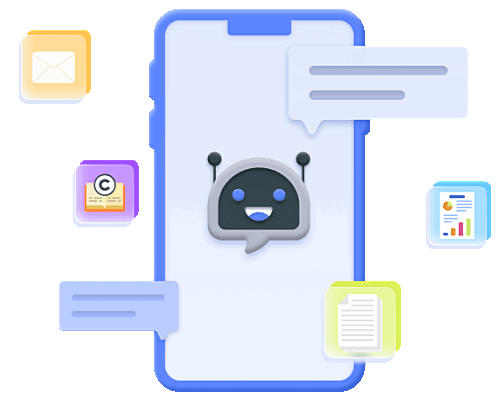動画編集は、現代のコンテンツ制作において欠かせないスキルとなっています。しかし、初心者や予算に制約のあるユーザーにとって、高価な専門ソフトウェアを購入することは難しいことがあります。そこで、Windowsパソコンをお持ちの方に向けて、無料で利用できる動画編集サイトをご紹介します。この記事では、Canvaを中心に、初心者にもお勧めの動画編集方法を詳しく解説します。

- Part 1.動画編集サイトとは?
- Part 2.初心者でも動画を編集できるサイトおすすめ
- 2.1. Canva

- 2.2. Clipchamp
- 2.3. Renderforest
- 2.4. CMstudio
- 2.5. Online Video Cutter
- Part 3.動画編集サイトについてよくある質問
Part 1. 動画編集サイトとは?
動画編集サイトは、ウェブ上で動画編集を行うためのオンラインプラットフォームまたはウェブアプリケーションのことを指します。これらのサイトは、ユーザーがビデオクリップをアップロードし、それらを組み合わせて編集し、様々な効果やエフェクトを適用し、新しい動画を制作するためのツールを提供します。以下は、動画編集サイトの主な特徴と説明です。
オンラインアクセス
動画編集サイトは、ウェブブラウザを通じてアクセスできるため、特別なソフトウェアのインストールが不要です。ユーザーはインターネット接続があればどこからでもアクセスできます。
編集ツール
動画編集サイトには、ビデオクリップをトリミング、カット、結合、および編集するためのツールが含まれています。また、テキストや図形を追加し、エフェクトやフィルターを適用する機能も提供されます。
トランジションとエフェクト
ユーザーはシーン間の滑らかなトランジションを追加し、ビデオにエフェクトを適用して映像をカスタマイズできます。これにより、より魅力的な動画を制作できます。
音声編集
動画編集サイトには、音声トラックの編集ツールも含まれています。ユーザーは音声の調整やBGMの追加を行えます。
テンプレートとプリセット
多くの動画編集サイトは、テンプレートやプリセットを提供しており、これを使用して簡単にプロフェッショナルな動画を制作できます。
無料またはプレミアムオプション
動画編集サイトは基本機能を無料で提供しており、一部の高度な機能やテンプレートには料金が発生することがあります。一方、プレミアムプランを購入すると、追加の機能や無制限のプロジェクトが利用できる場合もあります。
動画編集サイトは、プロの映像制作者から個人のコンテンツクリエイターまで、幅広いユーザーに利用されており、クリエイティブな映像制作プロセスを支援する重要なツールの一つです。
Part 2. 初心者でも動画を編集できるサイトおすすめ
以下にはいくつかの動画編集サイトを紹介します。
1Canva
Canva(キャンバ)は、デザインとマルチメディアコンテンツ制作のためのオンラインツールであり、動画編集にも対応しており、ビデオクリップのトリミング、カット、エフェクトの追加、テキストの挿入、音楽の組み込みなど、動画制作プロセスを簡素化します。初心者にも使いやすいインターフェースを提供しています。
Canvaからは異なる解像度やフォーマットで動画をエクスポートできるため、異なるプラットフォームやデバイスに適した動画を簡単に作成できます。基本的な機能は無料で利用でき、初心者や予算に制約のあるユーザーにとって手頃な選択肢です。
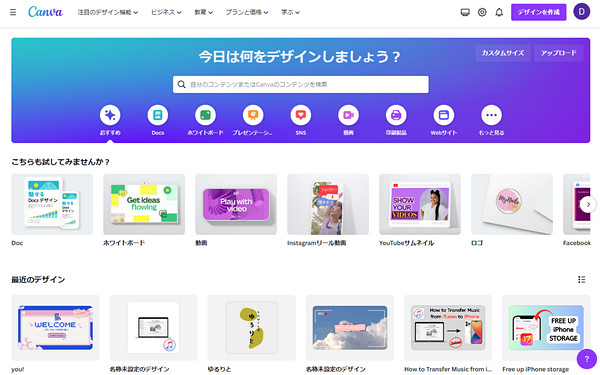
以下は、Canvaで動画を編集する手順です。
Step 1.Canvaを開いて、「無料で登録する」を押して、アカウントを既に持っている場合は、ログインし、新規ユーザーの場合は無料でアカウントを作成できます。
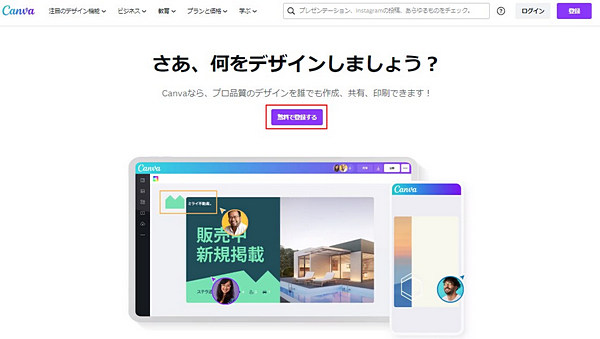
Step 2.Canvaにアクセスすると、「デザインを作成」を選んで、「動画」をクリックし、新しいプロジェクトを作成します。

Step 3.プロジェクトが作成されたら、左のメニューから「テンプレート」を選択します。Canvaにはさまざまなカテゴリのテンプレートが用意されており、プロジェクトに合ったものを選びます。

Step 4.テンプレートを選択した後、編集のためのメディアファイルをアップロードします。Canvaはアップロードとプロジェクトへのドラッグ&ドロップを容易に行えるユーザーフレンドリーなツールです。
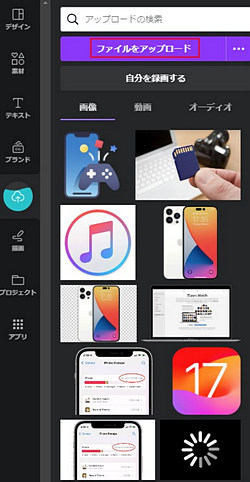
Step 5.メディアファイルを配置したら、それらをカスタマイズして動画を編集します。テキストを追加し、フォント、色、サイズを変更し、オーバーレイやフィルターを適用します。
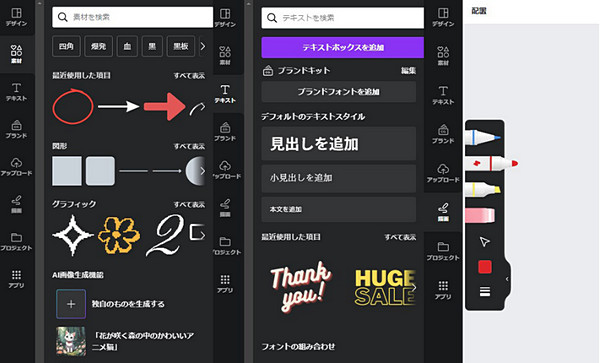
Step 6.Canvaでは、動画にトランジション(シーン間の切り替え効果)やアニメーションを追加できます。アニメーション効果を追加したいページを選んで、左上隅の「パーティー」をクリックして、適切なアニメーション効果を追加します。

Step 7.Canvaは、プラットフォーム内で利用可能な多くの音楽トラックを提供します。「素材」→「オーディオ」の順に進み、好みの音楽トラックを動画に追加します。

Step 8.動画の編集が完了したら、プレビューを確認して最終的な微調整を行います。
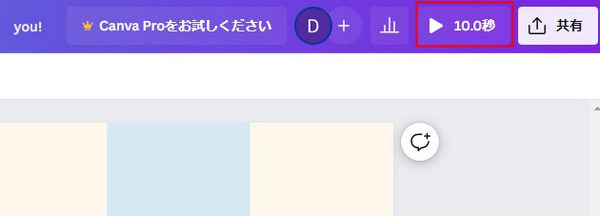
Step 9.最終的な動画を共有またはダウンロードしたい場合、右上の「共有」ボタンを押して、「リンクをコピー」または「ダウンロード」を選んで、共有リンクの生成と動画ファイルの保存が可能です。

Canvaは初心者に向けた優れた動画編集ツールであり、その使いやすさと豊富な機能を通じて、クオリティの高い動画制作を支援しています。(今すぐ動画を編集しましょう>>)
Note:
プレミアム要素や高度な機能を利用したい場合は、Canva Proをダウンロードして試してみてください!
2Clipchamp
「Clipchamp」は、動画のカット、トリミング、回転、テキスト挿入、エフェクトの適用、トランジションの追加、音楽の組み込みなど、ビデオ編集に必要な幅広い機能を提供しています。画面録画、ウェブカメラの録画などを安全に行えます。また、グリーンスクリーン編集、オーバーレイの追加、AIナレーションなどの高度な機能を利用できます。これにより、よりクリエイティブでプロフェッショナルな動画を作成できます。ユーザーは無料の1080p HDからプロジェクトに最適な解像度を選択し、動画を最高の品質でエクスポートできます。

基本情報
| 機能 | 動画編集、オーディオ編集、画面録画など |
| 多言語対応 | 18種類以上 日本語、英語、フランス語など |
| 料金 | 無料版:制限がある 月額$12:プレミアムオーディオ、画像、動画ストック |
3Renderforest
「Renderforest」はオンラインビデオ制作およびビデオ編集プラットフォームです。このプラットフォームは、ビデオの制作から編集、アニメーションの作成、ロゴデザイン、プレゼンテーションの作成など、幅広いマルチメディアコンテンツの制作に使用できます。このツールはプロのビデオ制作者、マーケター、ブランドオーナー、個人クリエイターなど、さまざまなユーザーにとって便利なツールで、クオリティの高いビデオコンテンツやマルチメディアプレゼンテーションの制作を支援します。
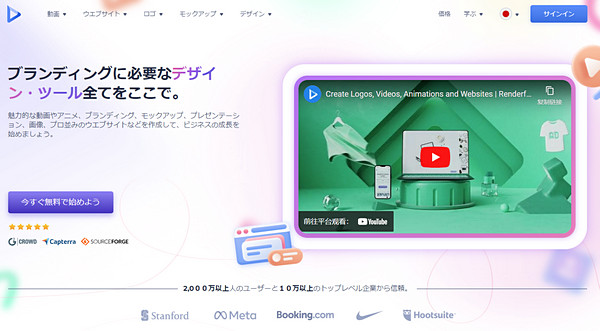
基本情報
| 機能 | ビデオの制作と編集、アニメーションの作成、ロゴデザインなど |
| 多言語対応 | 10種類以上 日本語、英語、フランス語など |
| 料金 | 無料版:HD720動画を作成可能 月額$19.99(Pro):使用制限のないHD1080動画を作成可能 |
4CMstudio
「CMstudio」は広告、プロモーション、マーケティング、エンターテイメントなど、さまざまな目的に適したビデオコンテンツの制作と編集をサポートする強力なツールです。また、CMstudioは小規模ビジネスから大企業まで、さまざまなビデオ制作ニーズに対応するために設計されています。追加の費用がかからないため、予算に制約のあるビジネスでも高品質なビデオコンテンツを制作でき、効果的なコミュニケーションやプロモーションを実現できます。
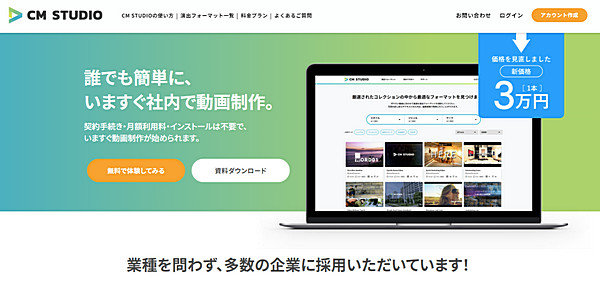
基本情報
| 機能 | プロな動画編集、優れたテンプレート提供 |
| 多言語対応 | 日本語対応 |
| 料金 | スポットプラン:編集・作成無料/動画ダウンロード3万円 チケットプラン:12万円/21万円/40万円 |
5Online Video Cutter
「Online Video Cutter」は、動画ファイルのカットやトリミングに特に役立つ便利なツールであり、その使い勝手とプライバシー保護の機能に優れています。動画編集を容易に行いたいユーザーに向けたオンラインツールと言えます。
このツールを使用することで、動画を必要な長さにカットしたり、特定の領域にフレーミングしたりすることができます。また、フレームの縦横比を調整する機能も提供されています。動画を90度、180度、または270度回転させることができます。特に、ポートレートモードで撮影された動画をランドスケープモードに調整する際に便利です。最大4GBまでのファイルをサポートしていて、ほぼすべての動画フォーマットをサポートします。

基本情報
| 機能 | ビデオ編集、ビデオフォーマット変換 |
| 多言語対応 | 18種類以上 日本語、英語、フランス語など |
| 料金 | 無料版:1日あたり5ファイル 月額$5:無制限のファイル数 |
Part 3. 動画編集サイトについてよくある質問
1動画編集サイトは無料ですか?
多くの動画編集サイトには無料プランが提供されていますが、一部の高度な機能やエクスポートオプションには料金が必要な場合があります。無料プランには制限があることが一般的です。
2動画編集サイトで作成した動画はどのように共有できますか?
動画編集サイトで作成した動画は通常、ソーシャルメディアプラットフォームに直接共有したり、ダウンロードして自分のウェブサイトやYouTubeなどのビデオ共有プラットフォームにアップロードできます。
3動画編集サイトでのプライバシーとセキュリティはどうなっていますか?
多くの動画編集サイトはユーザーのプライバシーを尊重し、セキュリティ対策を講じています。ただし、個人情報や機密情報を扱う場合は、プライバシーポリシーを確認し、適切な対策を講じることが重要です。
まとめ
この記事では、Windowsパソコンで動画を編集するためのおすすめのウェブサイトを紹介しました。その中で、「Canva」は初心者に向けた最高の動画編集ツールであり、その使いやすさと豊富な機能を通じて、クオリティの高い動画制作を支援しています。Windowsパソコンをお持ちの方は、Canvaを試してみて、自分のビジョンを実現する素晴らしい動画コンテンツを制作してみてください。無料で利用可能なため、予算を気にせず始められるのも大きな魅力です。
また、最高の動画脚本作成AIツール「iMyFone ChatArt」もお勧めします。このツールを使用して、最もクリエイティブなビデオを作成し、より多くの視聴者を魅了します。興味があれば、ダウンロードして試してみてください!